В мире беспроводных сетей важно знать, как обеспечить безопасность своей сети. Ключ безопасности сети - основной способ защиты Wi-Fi от несанкционированного доступа.
Важно помнить, что безопасность вашей сети напрямую зависит от сложности и надежности выбранного ключа безопасности. Рекомендуется использовать длинные ключи, содержащие комбинацию букв, цифр и специальных символов, чтобы предотвратить возможность взлома вашей сети Wi-Fi.
Зачем нужен ключ безопасности сети?

Выбор правильного ключа важен для защиты сети. Используйте надежный ключ, чтобы предотвратить доступ к данным.
Поиск ключа в настройках Wi-Fi

При подключении к Wi-Fi компьютер сохраняет ключ безопасности для автоматического подключения в будущем. Чтобы найти этот ключ, просмотрите настройки Wi-Fi.
Шаг 1: Откройте панель управления Wi-Fi
Откройте настройки Wi-Fi через иконку на панели задач или через меню "Пуск" и "Настройки".
Шаг 2: Найдите свою Wi-Fi сеть
Найдите свою сеть в списке доступных сетей на панели управления Wi-Fi.
Шаг 3: Просмотрите свойства сети
Щелкните правой кнопкой мыши на своей Wi-Fi сети и выберите "Свойства". Перейдите на вкладку "Безопасность".
Шаг 4: Найдите ключ безопасности
Найдите поле "Ключ безопасности" или "Пароль" в окне свойств сети. Здесь будет отображаться ваш ключ безопасности Wi-Fi. Обратите внимание, что ключ может быть скрыт звездочками или точками. Чтобы увидеть его полностью, нажмите на кнопку "Показать символы" или "Показать пароль".
Шаг 5: Запишите ключ безопасности
Как только вы найдете ключ безопасности Wi-Fi, запишите его на безопасном месте для возможности подключения к сети в случае необходимости.
Теперь вы знаете, как найти ключ безопасности сети Wi-Fi на вашем компьютере. Будьте осторожны при демонстрации или передаче ключа безопасности, чтобы предотвратить несанкционированный доступ к вашей сети.
Использование специализированных программ для поиска ключей
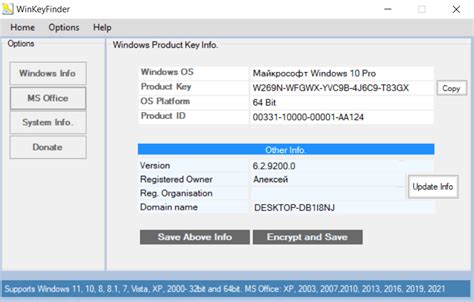
Для поиска ключей безопасности сети на компьютере можно воспользоваться специализированными программами. Эти инструменты обладают функциональностью, которая позволяет автоматизировать процесс обнаружения и расшифровки ключей безопасности сети.
Одной из таких программ является программное обеспечение Aircrack-ng. Эта утилита позволяет производить анализ сетевых пакетов, перехватывать их и затем анализировать, чтобы найти ключи безопасности сети. Aircrack-ng поддерживает различные типы атак, включая словарные атаки, атаки с генерацией пакетов и оффлайн-атаки.
| Анализ сетевых пакетов, словарные атаки, оффлайн-атаки | |
| Wireshark | Перехват и анализ пакетов данных в сети |
| Elcomsoft Wireless Security Auditor | Подбор ключей безопасности Wi-Fi, словарные атаки |